광고 차단기를 사용할 때 중요한 콘텐츠가 분명히 누락되었거나 일부 사이트 기능이 손상된 웹사이트를 가끔 실행할 수 있습니다. 이것은 일반적으로 중요한 스크립트 또는 이미지를 차단하는 과도한 필터로 인해 발생합니다. 고맙게도 uBlock Origin의 모든 규칙을 수동으로 재정의할 수 있습니다.
요소를 차단 해제하려면 uBlock Origin 네트워크 로거를 열어야 합니다. uBlock Origin 아이콘을 클릭하면 됩니다. 확장 바에서 팝업 하단의 오른쪽에서 두 번째에 있는 "로거 열기" 아이콘을 클릭합니다. 창문.

팁: 필터에는 네트워크 필터와 외관 필터의 두 가지 유형이 있습니다. 네트워크 필터는 리소스 요청을 차단하여 리소스가 다운로드되지 않도록 합니다. 코스메틱 필터는 페이지에 로드된 요소를 숨깁니다.
네트워크 필터 비활성화
네트워크 필터는 네트워크 로거에서 빨간색으로 강조 표시됩니다. 재정의할 필터를 찾은 다음 두 번째, 세 번째 또는 다섯 번째 열을 클릭하여 규칙 세부 정보 보기를 엽니다.
다음으로 URL 규칙 탭으로 전환해야 합니다. 여기에서 차단된 리소스의 URL을 볼 수 있습니다. 정확한 리소스를 차단 해제하려는 경우 맨 위 항목으로 차단 해제할 수 있습니다. 디렉토리 차단을 해제하고 하나의 규칙으로 여러 항목을 잠재적으로 차단 해제하려는 경우 하위 목록 항목 중 하나를 차단 해제할 수 있습니다.
차단을 해제하려는 리소스 수준에 관계없이 왼쪽 열을 사용하여 회색 또는 녹색으로 표시해야 합니다. 회색 필터 옵션은 "작동 안 함"을 의미하고 녹색은 허용을 의미하며 두 설정 모두 차단된 요소의 차단을 해제합니다.
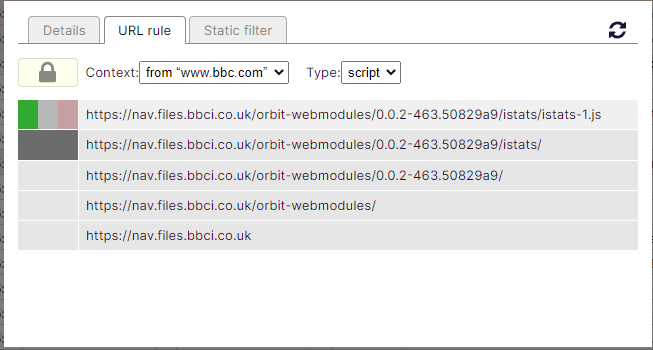
재정의를 적용했으면 URL 규칙 탭의 오른쪽 상단 모서리에 있는 작은 새로 고침 아이콘을 클릭하여 필터 재정의가 적용된 대상 페이지를 다시 로드합니다. 재정의로 문제가 해결되지 않으면 변경 사항을 되돌리고 다시 시도해야 합니다. 재정의가 작동하는 경우 URL 규칙 탭의 왼쪽 상단에 있는 잠금 아이콘을 클릭하여 재정의를 저장합니다.
화장품 필터 비활성화
코스메틱 필터는 네트워크 필터에서 노란색으로 강조 표시됩니다. 비활성화할 필터를 식별했으면 해당 행의 두 번째, 세 번째 또는 다섯 번째 열을 클릭하여 필터 세부 정보를 엽니다.
필터 세부 정보 정보를 열어 두고 수정하려는 웹 페이지의 창과 탭으로 다시 전환합니다. 확장 막대에서 uBlock Origin 아이콘을 마우스 오른쪽 버튼으로 클릭한 다음 오른쪽 클릭 메뉴에서 "옵션"을 선택합니다.
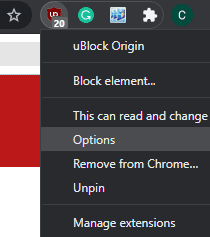
uBlock Origin의 옵션에서 "내 필터" 탭으로 전환합니다. 코스메틱 필터를 무시하려면 이전에 열었던 세부 정보 보기에서 다음 세부 정보를 입력해야 합니다.
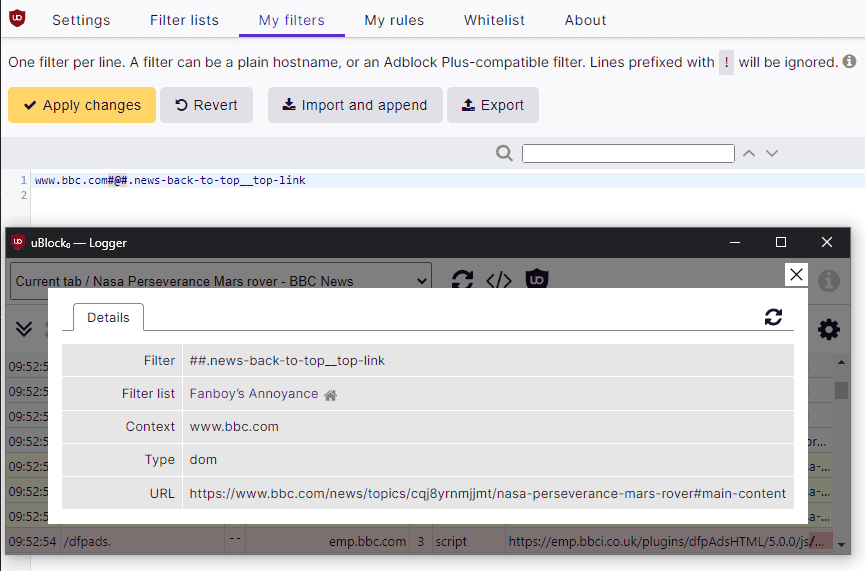
외관 필터 예외를 입력했으면 "내 필터" 탭의 왼쪽 상단에서 "변경 사항 적용"을 클릭한 다음 영향을 받는 페이지를 새로 고칩니다. 외관 필터 예외가 올바르게 적용된 경우 이제 관련 요소가 표시되어야 하고 네트워크 로거의 항목이 취소선 효과와 함께 나타나야 합니다.
